cvs及cvsweb安装配置
cvs完全手册
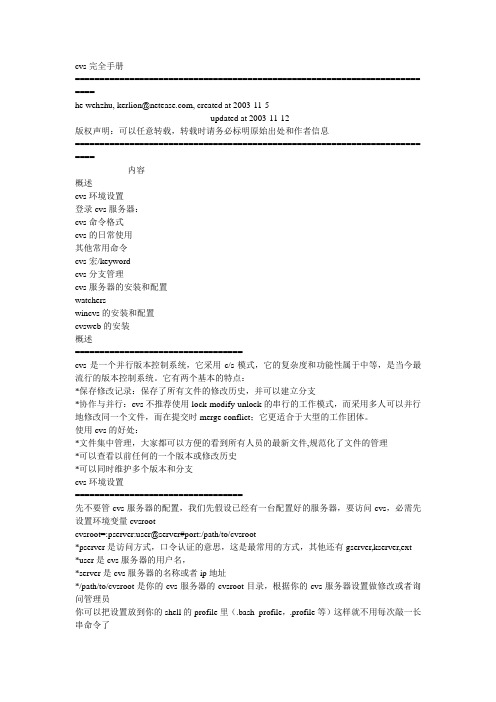
cvs完全手册====================================================================== ====he wehzhu, kerlion@, created at 2003-11-5updated at 2003-11-12版权声明:可以任意转载,转载时请务必标明原始出处和作者信息====================================================================== ====内容概述cvs环境设置登录cvs服务器:cvs命令格式cvs的日常使用其他常用命令cvs宏/keywordcvs分支管理cvs服务器的安装和配置watcherswincvs的安装和配置cvsweb的安装概述==================================cvs是一个并行版本控制系统,它采用c/s模式,它的复杂度和功能性属于中等,是当今最流行的版本控制系统。
它有两个基本的特点:*保存修改记录:保存了所有文件的修改历史,并可以建立分支*协作与并行:cvs不推荐使用lock-modify-unlock的串行的工作模式,而采用多人可以并行地修改同一个文件,而在提交时merge conflict;它更适合于大型的工作团体。
使用cvs的好处:*文件集中管理,大家都可以方便的看到所有人员的最新文件,规范化了文件的管理*可以查看以前任何的一个版本或修改历史*可以同时维护多个版本和分支cvs环境设置==================================先不要管cvs服务器的配置,我们先假设已经有一台配置好的服务器,要访问cvs,必需先设置环境变量cvsrootcvsroot=:pserver:user@server#port:/path/to/cvsroot*pserver是访问方式,口令认证的意思,这是最常用的方式,其他还有gserver,kserver,ext *user是cvs服务器的用户名,*server是cvs服务器的名称或者ip地址*/path/to/cvsroot是你的cvs服务器的cvsroot目录,根据你的cvs服务器设置做修改或者询问管理员你可以把设置放到你的shell的profile里(.bash_profile,.profile等)这样就不用每次敲一长串命令了高级功能:现在比较流行是使用ssh来加密口令和数据流cvsroot=:ext:user@server#port:/path/to/cvsrootcvs_rsh=sshhints:实际上没有cvsroot也可以,你可以每次用cvs -d :pserver:user@server#port:/path/to /cvsroot 来访问,而且它将忽略cvsroot环境变量,也许你会笑我只有疯子才这么用,不过,cvs可以把每次使用的命令参数放到一个文件中,所以在~/.cvsrc中加入cvs -d :pserver:user@server#port:/path/to/cvsroot即可,它最大的好处是修改了立刻生效,而且它的优先级高于cvsroot环境变量,到时候不要傻乎乎地来问我,我的环境变量真么不起作用了。
ofbiz四种情景安装指南hsqlmysqloracletomcatapache
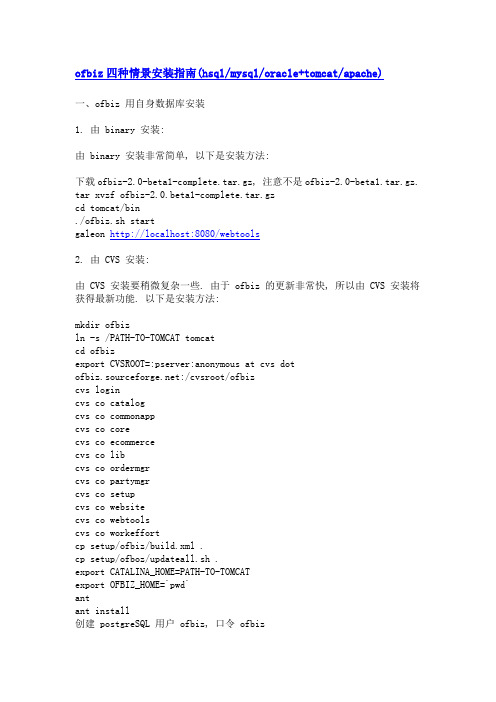
ofbiz四种情景安装指南(hsql/mysql/oracle+tomcat/apache)一、ofbiz 用自身数据库安装1. 由 binary 安装:由 binary 安装非常简单, 以下是安装方法:下载ofbiz-2.0-beta1-complete.tar.gz, 注意不是ofbiz-2.0-beta1.tar.gz. tar xvzf ofbiz-2.0.beta1-complete.tar.gzcd tomcat/bin./ofbiz.sh startgaleon http://localhost:8080/webtools2. 由 CVS 安装:由 CVS 安装要稍微复杂一些. 由于 ofbiz 的更新非常快, 所以由 CVS 安装将获得最新功能. 以下是安装方法:mkdir ofbizln -s /PATH-TO-TOMCAT tomcatcd ofbizexport CVSROOT=:pserver:anonymous at cvs dot:/cvsroot/ofbizcvs logincvs co catalogcvs co commonappcvs co corecvs co ecommercecvs co libcvs co ordermgrcvs co partymgrcvs co setupcvs co websitecvs co webtoolscvs co workeffortcp setup/ofbiz/build.xml .cp setup/ofboz/updateall.sh .export CATALINA_HOME=PATH-TO-TOMCATexport OFBIZ_HOME=`pwd`antant install创建 postgreSQL 用户 ofbiz, 口令 ofbizcreatedb -E EUC_CN ofbizcd ../tomcat/bin./ofbiz.sh startgaleon http://localhost:8080/webtools二、安装ofbiz+tomcat+oracle这个文章描述的是安装ofbiz在oracle+tomcat环境ofbiz2.11提供的缺省的web server是jetty,由于我比较习惯tomcat,因此打算把他转移到tomcat上来。
CVS使用说明
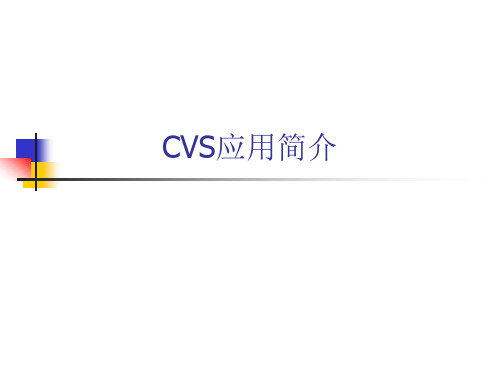
五,CVS中的TAG(标记)
项目快照(snapshot) 用TAG来跟踪项目的状态(事件)
file1 file2 file3 file4 file5 <-*- TAG
1.1 1.1 1.1 1.1 /--1.1* 1.2*- 1.2 1.2 -1.2*1.3 \- 1.3*- 1.3 / 1.3 1.4 \ 1.4 / 1.4 \-1.5*- 1.5 1.6
八,CVS运用实例
两种作业同时进行
分 支 ( Update 作 业 )
(分支顶端)
开发主线(新机种对应作业) TagA(主干稳定点)
八,CVS运用实例
分支的创建及合并的时机
分支达到稳定状态-合并
branchTagA branchTagB (分支稳定点) (分支稳定点)
分 支 ( Update 作 业 )
四,CVS C/S 连接的几种方式
使用pserver方式连接CVS Server
Server Side设置
/etc/services /etc/inetd.conf或/etc/xinetd.d/cvspserver cvsrepository/CVSROOT/passwd
Client Side设置
CVS应用简介
一,CVS的发展简介
CVS(Concurrent Versions System)是现在比较 常用的一种版本控制系统. CVS的产生是为了适应自由软件的发展,和对分布 式协同开发进行有效的版本管理的需要. 90年代初,CVS发展成基于网络平台的应用系统, 并随之被广泛运用. 现在cvs已经能在Windows,Unix,Linux等多种os上 使用,功能也不断完善,因此也成为当前最流行 的版本控制软件之一.
CVS教程
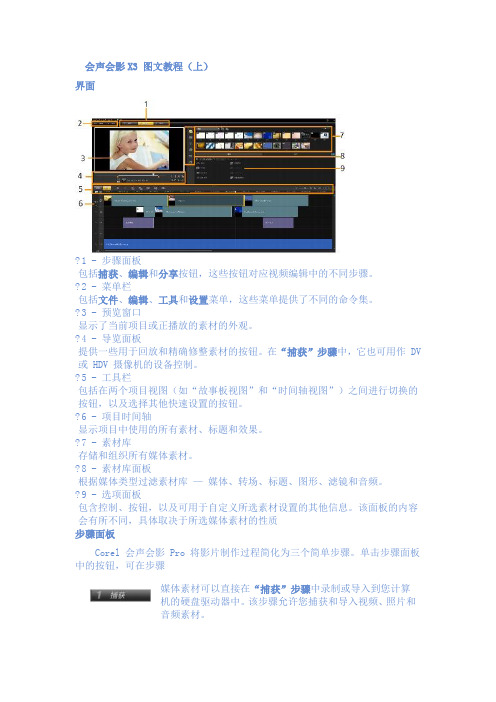
会声会影X3 图文教程(上)界面?1 - 步骤面板包括捕获、编辑和分享按钮,这些按钮对应视频编辑中的不同步骤。
?2 - 菜单栏包括文件、编辑、工具和设置菜单,这些菜单提供了不同的命令集。
?3 - 预览窗口显示了当前项目或正播放的素材的外观。
?4 - 导览面板提供一些用于回放和精确修整素材的按钮。
在“捕获”步骤中,它也可用作 DV 或 HDV 摄像机的设备控制。
?5 - 工具栏包括在两个项目视图(如“故事板视图”和“时间轴视图”)之间进行切换的按钮,以及选择其他快速设置的按钮。
?6 - 项目时间轴显示项目中使用的所有素材、标题和效果。
?7 - 素材库存储和组织所有媒体素材。
?8 - 素材库面板根据媒体类型过滤素材库—媒体、转场、标题、图形、滤镜和音频。
?9 - 选项面板包含控制、按钮,以及可用于自定义所选素材设置的其他信息。
该面板的内容会有所不同,具体取决于所选媒体素材的性质步骤面板Corel 会声会影 Pro 将影片制作过程简化为三个简单步骤。
单击步骤面板中的按钮,可在步骤媒体素材可以直接在“捕获”步骤中录制或导入到您计算机的硬盘驱动器中。
该步骤允许您捕获和导入视频、照片和音频素材。
“编辑”步骤和“时间轴”是 Corel 会声会影 Pro 的核心,您可以通过它们排列、编辑、修整视频素材并为其添加效果。
“分享”步骤可以将您完成的影片导出到磁盘、DVD 或Web。
菜单栏菜单栏提供的各种命令,用于自定义 Corel 会声会影 Pro,打开和保存影片项目,处理单个素材等等。
导览面板导览面板用于预览和编辑项目所用的素材。
使用导览控制可以移动所选素材或项目。
使用修整标记和擦洗器可以编辑素材。
?1 - 项目/素材模式指定预览整个项目或只预览所选素材。
?2 - 播放播放、暂停或恢复当前项目或所选素材。
?3 - 起始返回起始片段或提示。
?4 - 上一帧移动到上一帧。
?5 - 下一帧移动到下一帧。
?6 - 结束移动到结束片段或提示。
CVS平台搭建方法
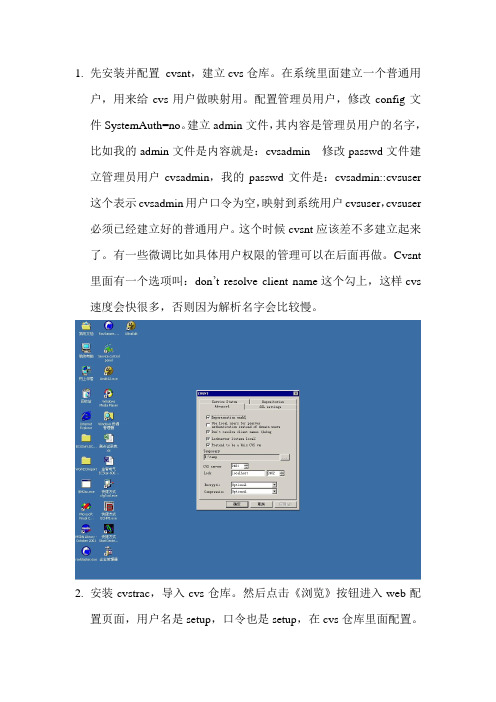
1.先安装并配置cvsnt,建立cvs仓库。
在系统里面建立一个普通用户,用来给cvs用户做映射用。
配置管理员用户,修改config文件SystemAuth=no。
建立admin文件,其内容是管理员用户的名字,比如我的admin文件是内容就是:cvsadmin 修改passwd文件建立管理员用户cvsadmin,我的passwd文件是:cvsadmin::cvsuser 这个表示cvsadmin用户口令为空,映射到系统用户cvsuser,cvsuser 必须已经建立好的普通用户。
这个时候cvsnt应该差不多建立起来了。
有一些微调比如具体用户权限的管理可以在后面再做。
Cvsnt 里面有一个选项叫:don’t resolve client name这个勾上,这样cvs 速度会快很多,否则因为解析名字会比较慢。
2.安装cvstrac,导入cvs仓库。
然后点击《浏览》按钮进入web配置页面,用户名是setup,口令也是setup,在cvs仓库里面配置。
让cvstrac 读取history文件,并构造一个cvstrac的数据库。
设置完了,可以回到“主设置菜单”,在那里可以配置cvs管理cvs用户,cvstrac可以用于管理cvs的passwd文件,很方便的,强烈建议你用这个管理cvs用户。
配置好了这个就差不多了,下面可以修改一下页眉和页脚就可以了。
然后在回答cvstracnt1.1.5的配置程序里面,配置更新通知为邮件,收信人为%A,表示邮件发给任务分配人的的邮件地址,以后如果有任务分配给这个人的话,他会自动发送的。
然后点击《邮件设置》按钮,配置自动发邮件的信箱,最好选用内部局域网的邮箱,在局域网比较稳定可靠,而且速度快。
这个配置和你自己的foxmail的配置是一样的。
3.安装配置cvsmailer,这里只要修改一下发信的服务器的地址就可,然后在main setup里面把test mode的勾去掉就可以了,这里如果是打勾是表示,测试模式,不会实际发信,只是把他记录到默认文件夹里面。
(总结完整版) Ant 从SVNCVS下载 编译打包部署到本地远程服务器 (FTP上传)

通过一番琢磨,参考网上些许资料以及Ant文档,将Ant在J2EE构建中常用的脚本整合了起来,实现了Ant从版本控制器(SVN/CVS /VSS)checkout项目源码,编译编译打包,部署软件包到远程/本地服务器的整合,从此任何复杂的J2EE构建变得方便优雅...现记录大致笔记如下:分为两部分:1.我的环境2.文字大致叙述整合流程以及注意事项3.贴脚本实例一. 我的环境JDK1.7/TOMCAT6.0/ANT1.8.2/SVN/CVS/SERVER-U二:整合流程1.下载并安装Ant,配置ANT_HOME,PATH;在命令行执行ANT -VERSION,查看版本号检查是否安装配置成功2. 将ant从SVN checkout,上传FTP,启动Tomcat的依赖Jar分别加入进ant目录下地lib目录,具体为A.SVN依赖jar: svnant.jar/svnClientAdapter.jar/svnjavahl.jar;可从这里下载(/source/3544090)B.FTP依赖Jar: commons-net-1.4.1.jar;可从这里下载()C.Tomcat 依赖Jar:将Tomcat目录中lib目录下地catalina-ant.jar 拷贝之ant目录下地lib目录3.编写脚本(分段编写,并一一测试)A.从SVN/CVS checkout项目B.打包编译C.部署软件包到远程服务器(1)通过FTP上传到远程服务器webapps目录:注意事项:本人在远程服务器架设的ftp服务器是Server-U,设置Server-U账户权限时注意赋予账户写文件的权限以及访问需要的路径(可以为任意路径)(2) FTP上传完毕后,启动Web application:注意设置添加账户 <user username="admin"password="admin" roles="admin,manager"/>三:脚本实例<!-- svn下载,编译,打包,上传到ftp服务器,启动Web程序-->1.Tomcat/svn/ftp等配置属性文件 ant.properties=antDemocatalina.home=D:\Tomcat6.1catalina.apps=D:\Tomcat6.1\webapps#svn properties#svn.url=svn://192.168.1.202/antDemoername=*****svn.password=*****#cvs properties##cvs.root=:pserver:***@192.168.8.27:2401/home/Functions#cvs.password=*****#cvs.checkout.dir=.#tomcat properties#tomcat.manager.url=http://localhost:9080/managerername=*****tomcat.manager.password=*****#ftp properties#ftp.server=192.168.1.202ftp.password=*****erid=*****2.build.xml<?xml version="1.0" encoding="UTF-8"?><project name="${}" default="start" basedir="."><!-- svn下载,编译,打包,上传到ftp服务器,启动Web程序--><property file="ant.properties" /> <!-- 引入Tomcat/svn/ftp等配置属性文件--><property name="complile.dir" location="${basedir}/bin/classes"/> <property name="src.dir" value="${basedir}/src"/><property name="lib.dir" value="${basedir}/WebRoot/WEB-INF/lib"/><!-- =================================clean files================================= --><target name="cleanAll"><delete dir="${basedir}" /></target><!-- Ant svn Task Definition --><taskdef name="svn"classname="org.tigris.subversion.svnant.SvnTask" /><!-- =================================SVN Checkout================================= --><target name="svn.checkout" depends="cleanAll"><mkdir dir="${basedir}/SVN"/><svn javahl="true" username="${ername}"password="${svn.password}"><checkout url="${svn.url}"destPath="${basedir}/SVN"></checkout></svn></target><!-- =================================CVS Checkout================================= --><!--<target name="initpass" depends="cleanAll"><cvspass cvsroot="${cvs.root}" password="${cvs.password}" /> </target><target name="checkout" depends="initpass"><cvs cvsroot="${cvs.root}" command="checkout" quiet="true" cvsrsh="ssh" package="${}" dest="${cvs.checkout.dir}" /> <cvs cvsroot="${cvs.root}" command="checkout" quiet="true" cvsrsh="ssh" package="${}" dest="${cvs.checkout.dir}" /> </target>--><!-- =================================target: compile the src================================= --><target name="init"><delete dir="${complile.dir}"/><mkdir dir="${complile.dir}"/></target><path id="complile.classpath"><fileset dir="${catalina.home}/lib"><include name="catalina*.jar"/></fileset><fileset dir="${lib.dir}"><include name="**/*.jar"/></fileset></path><target name="complile" depends="init"><javac srcdir="${src.dir}" destdir="${complile.dir}"> <classpath path="${complile.dir}" /><classpath refid="complile.classpath"/></javac></target><!-- =================================target: deploy war================================= --><target name="war" depends="complile"><delete><fileset dir="." includes="**/*.war" /></delete><war destfile="${}.war"webxml="WebRoot/WEB-INF/web.xml"><classes dir="${complile.dir}"/><fileset dir="WebRoot" id="dir"><include name="**/*.*"/><exclude name="WEB-INF"/></fileset></war></target><!-- =================================target: upload with ftp================================= --><target name="upload" depends="war"><ftp password="${ftp.password}"server="${ftp.server}"userid="${erid}"remotedir="${catalina.apps}"binary="true"><fileset file="${basedir}/${}.war"/></ftp></target><!-- Ant Tomcat Task Definition --><taskdef name="deploy"classname="org.apache.catalina.ant.DeployTask" /><taskdef name="undeploy"classname="org.apache.catalina.ant.UndeployTask" /><taskdef name="remove"classname="org.apache.catalina.ant.RemoveTask" /><taskdef name="reload"classname="org.apache.catalina.ant.ReloadTask" /><taskdef name="start"classname="org.apache.catalina.ant.StartTask" /><taskdef name="stop" classname="org.apache.catalina.ant.StopTask" /><taskdef name="list" classname="org.apache.catalina.ant.ListTask" /><!-- =================================target: deploy_to_tomcat================================= --><target name="deploy" depends="war"><deploy url="${tomcat.manager.url}"password="${tomcat.manager.password}"path="/${}"war="file:${basedir}/${}.war" /> </target><target name="undeploy"><undeploy url="${tomcat.manager.url}"username="${ername}"password="${tomcat.manager.password}"path="/${}"/></target><target name="remove"><remove url="${tomcat.manager.url}"username="${ername}"password="${tomcat.manager.password}"path="/${}"/></target><target name="reload"><reload url="${tomcat.manager.url}"username="${ername}"password="${tomcat.manager.password}"path="/${}"/></target><target name="start" depends="upload"><start url="${tomcat.manager.url}"username="${ername}"password="${tomcat.manager.password}"path="/${}"/></target><target name="stop"><stop url="${tomcat.manager.url}"username="${ername}"password="${tomcat.manager.password}"path="/${}"/></target><target name="list"><list url="${tomcat.manager.url}"password="${tomcat.manager.password}"/></target><!-- =================================target: tomcat shell================================= --><target name="tomcat.start"><java jar="${catalina.home}/bin/bootstrap.jar" fork="true"> <jvmarg value="-Dcatalina.home=${catalina.home}"/></java></target><target name="tomcat.stop"><java jar="${catalina.home}/bin/bootstrap.jar"fork="true"><jvmarg value="-Dcatalina.home=${catalina.home}"/> <arg line="stop"/></java></target><target name="tomcat.debug"><java jar="${catalina.home}/bin/bootstrap.jar"fork="true"><jvmarg value="-Dcatalina.home=${catalina.home}"/> <jvmarg value="-Xdebug"/><jvmargvalue="-Xrunjdwp:transport=dt_socket,address=8000,server=y,suspend=n" /></java></target></project>。
cvs与svn

CVSCVS是一个典型的服务器/客户端软件,有Unix版本的CVS,有Linux版本的CVS和Windows版本的CVS。
CVS支持远程管理,项目组分布开发时一般都采用CVS。
安装,配置较为复杂,但使用比较简单,只要对配置管理做简单的培训即可。
安全性高,CVS服务有自己专用的数据库,文件存储并不采用“共享目录”方式,所以不受限于局域网。
CVS可以跨平台,支持并发版本控制,而且免费。
CVS不支持文件改名,只针对文件控制版本而没有针对目录的管理,摈弃缺少相应的技术支持,许多问题的解决需要自己找资料,甚至是研究源代码。
但也可以根据自己的需要进行编程。
相对功能单一、简陋、适用于几个人的小型团队,在数据量不大的情况下,性能可以接受。
SVNSVN(Subversion)是一种版本管理系统,其前身是CVS。
SVN是根据CVS的功能为基础来设计的,它出包括了CVS的大多数特点外,还有一些新的功能,如:文件目录可以方便的改名、基于数据库的版本库、操作速度提升、权限管理更完善等。
CVS与SVN比较(客户端:文件符号表示意义[勾表示与服务器端的最新状态更新,‘!’感叹号表示修改之后没有更新],‘?’问好表示没有和服务器端保持联系)这里有收集整理的关于SVN的东西,1——SVN基本使用手册2——Subversion 错误信息一览表.3——svn的一些常见问题,后面我还会把文档供给大家下载,共同学习~Subversion 错误信息一览表注意:1.不同的客户端(命令行,TortoiseSVN, AnkhSVN, Subclipse等)的出错信息可能稍有不同。
2.下面表格中的出错信息以/svn/test 版本库做示例,仅供参考。
编号出错信息问题剖析解决方案1.svn: Server sent unexpected return value (500 Internal Server Error) in response to OPTIONS request for '/svn/test'错误的用户名检查登录的用户名是否输入错误svn: 服务器发送了意外的返回值(500 Internal Server Error),在响应“OPTIONS” 的请求“/svn/test” 中2.svn: OPTIONS of '/svn/test': authorization failed: Could not authenticate to server: rejected Basic challenge ()错误的口令用正确的用户名/口令登录svn: 方法OPTIONS 失败于“/svn/test”: 认证失败: Could not authenticate to server: rejected Basic challenge ()3.svn: Server sent unexpected return value (403 Forbidden) in response to OPTIONS request for '/svn/test'用户无权限联系管理员,为用户分配权限svn: 服务器发送了意外的返回值(403 Forbidden),在响应“OPTIONS” 的请求“/svn/test” 中4.svn: OPTIONS of '/svn/test': 200 OK () 服务器地址错误,是普通Web页面,不支持SVN的WebDA V 协议确认输入正确的SVN 服务地址。
XFce 4 安装指南
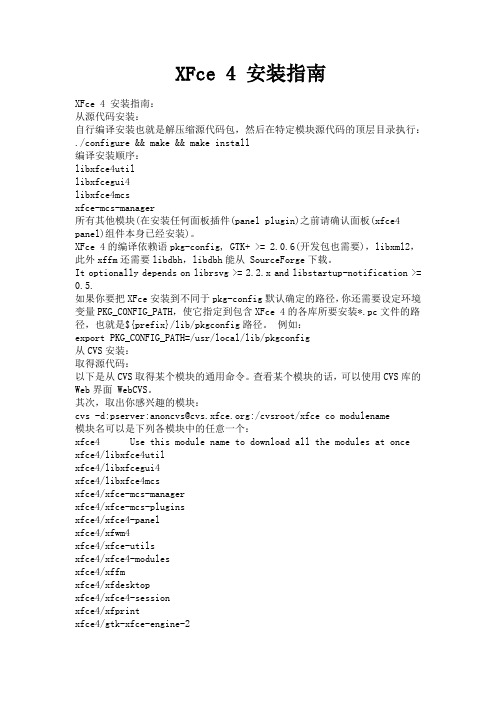
XFce 4 安装指南XFce 4 安装指南:从源代码安装:自行编译安装也就是解压缩源代码包,然后在特定模块源代码的顶层目录执行:./configure && make && make install编译安装顺序:libxfce4utillibxfcegui4libxfce4mcsxfce-mcs-manager所有其他模块(在安装任何面板插件(panel plugin)之前请确认面板(xfce4 panel)组件本身已经安装)。
XFce 4的编译依赖语pkg-config, GTK+ >= 2.0.6(开发包也需要),libxml2,此外xffm还需要libdbh,libdbh能从 SourceForge下载。
It optionally depends on librsvg >= 2.2.x and libstartup-notification >= 0.5.如果你要把XFce安装到不同于pkg-config默认确定的路径,你还需要设定环境变量PKG_CONFIG_PATH,使它指定到包含XFce 4的各库所要安装*.pc文件的路径,也就是${prefix}/lib/pkgconfig路径。
例如:export PKG_CONFIG_PATH=/usr/local/lib/pkgconfig从CVS安装:取得源代码:以下是从CVS取得某个模块的通用命令。
查看某个模块的话,可以使用CVS库的Web界面 WebCVS。
其次,取出你感兴趣的模块:cvs -d:pserver:anoncvs@:/cvsroot/xfce co modulename模块名可以是下列各模块中的任意一个:xfce4 Use this module name to download all the modules at once xfce4/libxfce4utilxfce4/libxfcegui4xfce4/libxfce4mcsxfce4/xfce-mcs-managerxfce4/xfce-mcs-pluginsxfce4/xfce4-panelxfce4/xfwm4xfce4/xfce-utilsxfce4/xfce4-modulesxfce4/xffmxfce4/xfdesktopxfce4/xfce4-sessionxfce4/xfprintxfce4/gtk-xfce-engine-2xfce4/xfce4-iconboxxfce4/xfce4-mixerxfce4/xfce4-systrayxfce4/xfce4-themesxfce4/xfce4-toysxfce4/xfce4-trigger-launcherxfce4/xffm-iconsxfce4/xfwm4-themesxfce4/xfcalendar编译模块:所有XFce 4模块依赖于GTK2,有些模块还依赖于libxml2。
CVS使用方法范文

CVS使用方法范文CVS (Concurrent Versions System) 是一个开源分布式版本控制系统,它允许多个用户并发地管理和跟踪文档、源代码和其他文件的更改。
CVS可以用于个人项目或者团队项目,它有助于组织和维护代码的版本历史记录,并提供了一种协作开发代码的方式。
下面将详细介绍CVS的使用方法。
安装CVS:2.安装CVS。
执行安装文件,并按照安装向导的指示进行安装。
创建一个新的仓库:1.创建一个空的目录。
选择一个合适的位置在你的计算机上创建一个空目录,用于托管你的仓库文件。
2. 初始化仓库。
在新创建的目录中,运行`cvs init`命令来初始化仓库。
导入代码到仓库:1.在你的本地计算机上创建一个新的文件夹来保存你的代码。
2.打开终端(命令提示符或终端窗口)并导航到你的代码文件夹。
3. 运行`cvs import`命令来将你的代码导入仓库。
命令的格式如下:`cvs import -m "initial import" <repository> <vendor tag><release tag>`检出仓库:1.再次打开终端并导航到你希望保存检出代码的目录。
2. 运行`cvs checkout`命令来从仓库中检出代码。
命令的格式为:`cvs checkout <repository>`更新代码:1.打开终端并导航到你检出代码所在的目录。
2. 运行`cvs update`命令来更新你的代码。
提交更改:1.打开终端并导航到你的代码所在目录。
查看仓库历史记录:1.打开终端并导航到你的代码所在目录。
2. 运行`cvs history`命令来查看仓库的历史记录。
回滚到特定版本:1.打开终端并导航到你的代码所在目录。
2. 运行`cvs update -j <previous_version> -j<current_version>`来将你的代码回滚到特定版本。
mantis安装配置文档_mantis操作使用相关文档

$g_allow_file_upload = ON; //使用上传文件功能
$g_file_upload_method = DISK;
$g_max_file_size = 100000000; # 100 MB #设置文件空间
# --- jpgraph settings --------
$g_use_jpgraph = ON; 使用jpgraph
$g_jpgraph_path = 'C:/EasyPHP 2.0b1/php5/jpgraph-1.21b/src/'; 指定jpgraph的路径
$g_phpMailer_method = 2; #使用SMTP服务
$g_smtp_host = ''; #使用SMTP服务
$g_smtp_username = 'fanxin1029';
$g_smtp_password = 'XXXXXX';
$g_administrator_email = 'fanxin1029@';
1.安装环境:mantis-1.0.0rc4 + EasyPHP-2.0b1-setup.exe;
(1)这里建议使用EasyPHP,因为它集成了Apache,MySql和Php5。一个安装文件,安装也非常简单,用来搭建mantis很不错。如果对其中的Apache,Php作配置的话,只修改配置文件了,真的很easy。
$g_db_type = 'mysql';
$g_default_language ='chinese_simplified';
$g_window_title = 'mantis BUG管理系统';
cvs及cvsweb安装配置
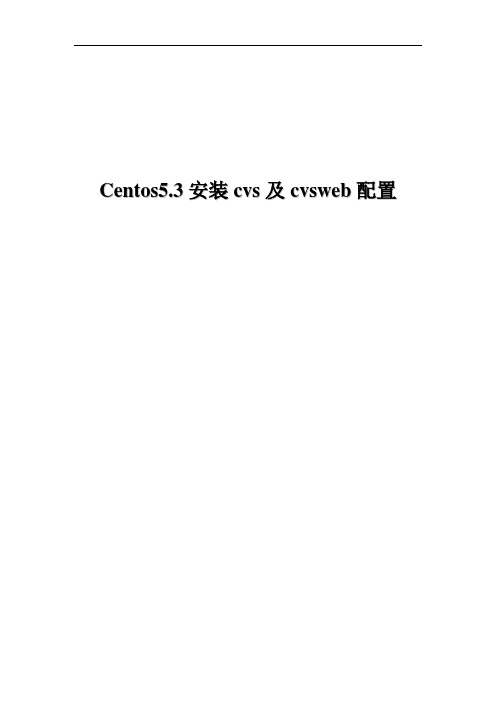
C e n t o s5.3安装c v s及c v s w e b配置目录1.1 cvs安装配置 (1)1.1.1 安装cvs (1)1.1.2 创建CVS用户组与用户 (1)1.1.3 创建CVSROOT (1)1.1.4 初始化CVS (1)1.1.5 定义cvs服务器 (1)1.1.6 修改该文件权限 (2)1.1.7 重启xinetd服务 (2)1.2 cvs用户管理 (2)1.2.1 创建生成密码的脚本 (3)1.2.2 增加可执行权限 (3)1.2.3 创建passwd文件 (3)1.2.4 生成密码 (4)1.2.5 配置密码 (4)1.2.6 新用户登录 (4)1.3 安装IPC-Run模块 (4)1.3.1 将文件IPC-Run-0.79.tar.gz上传至服务器 (4)1.3.2 解压 (4)1.3.3 进入IPC-Run-0.79目录,进行编译 (4)1.3.4 安装 (5)1.4 安装apache (5)1.4.1 将文件Apache21.tar.gz上传至服务器 (5)1.4.2 解压安装包 (5)1.4.3 编译 (5)1.4.4 安装 (5)1.4.5 启动apache (5)1.5 cvsweb安装 (5)1.5.1 下载cvsweb(当前最新版3.0.6) (6)1.5.2 解包 (6)1.5.3 把配置文件cvsweb.conf复制到apache2的配置目录下 (6)1.5.4 修改cvsweb.conf (6)1.5.5 其它个性化设置 (6)1.5.6 把cvsweb.cgi复制到apache的cgi-bin目录的cvsweb子目录下 . 7 1.5.7 修改cvsweb.cgi的$config变量 (7)1.5.8 中文支持 (7)1.5.9 复制所有的icons到apache的icons目录 (7)1.5.10 增加访问控制 (8)1.1 cvs安装配置cvs-1.11.22-5.el5.i386.rpm包1.1.1安装cvs#rpm –ivh –force cvs-1.11.22-5.el5.i386.rpm1.1.2创建CVS用户组与用户#groupadd cvs#useradd cvsroot#passwd cvsroot1.1.3创建CVSROOT#mkdir /cvsdata/cvsroot#chown cvsroot.cvs /cvsdata/cvsroot1.1.4初始化CVS需要在cvsroot用户下执行#su - cvsroot#cvs -d /cvsdata/cvsroot init1.1.5定义cvs服务器在/etc/xinetd.d/目录下创建文件cvspserver(默认安装cvs服务之后一般就会存在了,无须手动创建),编辑cvspserver文件,内容如下:service cvspserver{disable = nosocket_type = streamflags = REUSEwait = nouser = rootserver = /cvsdata/cvsrootserver_args = -f --allow-root=/usr/cvsapusic pserverlog_on_failure += USERIDonly_from = 192.168.0.0/24}编辑文件时要注意书写格式,所有“=”号两边都要有一个空格(除了root=/仓库资源路径),否则服务不能正常启动。
CVS&VSS操作

3.1 检入CVS 检入CVS
确认更改经过了编译和单元测试,同时还要确 认更改是否和其他组员的更改发生冲突。
3.2 处理冲突
(1)通过更新得到分支中的最新的更改修订版。 (2)通过提交,将自己的本地修订版归入资源库。 (3)将本地更改和资源库的资源合并,之后提交。 手工合并/自动合并。(如果本地版本和资源库版本都 发生了更改,那么CVS会按照自己的方式将两个版本融合。 使用<<<<<<<文件名标记本地版本开始,=======表示本地 版本的结束和资源库版本的起始,同时使用>>>>>>>根该标 记资源库版本的结束。)
2.5 从资源库中复原
(1)选择CVS管理的文件夹比功能从上下文菜单 中选择“小组”-”资源库复原“。 (2)在资源库中搜索已删除文件,并将列表显示 在对话框中。 (3)在最左边的窗格中选择文件以显示在资源库 中可用的文件修订版。 (4)在最右边的窗格中选择修订版以查看底部文 本窗格中的内容。
(5)选择想要恢复的修订版。 (6)一旦选择了想要恢复的每个文件的修订版, 就单击“完成”按钮。 (7)在恢复文件之后,如果想要将该文件恢复 至当前分支,必须添加该文件,然后将他提交 会资源库中。如果文件名没有更改,则保留已 恢复文件的修订历史记录。
4.理想工作流 4.理想工作流
理想的工作流就是保留分支完整性的工作流。 理想工作流的流程如下: (1)开始。开始工作之前,用当前分支状态 更新工作空间中的资源。 (2)进行更改。 (3)同步。 a.更新。 b.提交。
CVS之不能 CVS之不能
1.CVS不能代替管理 2.CVS不能代替交流 3.CVS没有变化控制 4.CVS没有提供协作工具
安装需要的介质准备

一、安装需要的介质准备:1.Windows平台下的perl解释器,推荐使用ActivePerl,目前主版本为5.8.3 build 809 。
2.MySQL数据库以及MySQL控制台,目前最新版本为5.0.0-alpha 版3.Bugzilla,目前最新版本为2.17.7(2004.03.03发布) ,建议使用CVS直接从服务器上Checkout最新的版本,因为最新版本对更加在对Windows平台的支持方面又前进了一步,需要进行的手工修改比较少。
4.Bugzilla运行所需要的一些Perl模块。
因为Perl虽然是跨平台的软件,但是其对Windows平台的支持还是相对较弱,很多Perl的插件都仅仅支持Unix平台,要找到相应的Windows平台的模块是一个很不容易的事情,所以以往的安装中Perl模块的安装是一个难点。
基于Windows平台下的大多数perl模块在下列地址中能够找到:5.文本编辑器Ueditbugzilla本身可在unix下是无障碍安装、运行,但是在windows下却需要很多修改,因此我们需要一个好的文本编辑工具来对其源码进行批量修改、替换。
二、相关软件的安装1.安装mysql。
将Mysql默认安装到C:\Mysql是一个很不错的主意,因为在Bugzilla的Checksetup.pl中默认Mysql安装在C:\mysql,如果您安装到了其他目录,那么安装时需要对该文件进行手工修改,指定Mysql的安装路径。
对于Mysql的安装,一路点击下一步即可。
安装完成后,手动运行C:\mysql\bin\winmysqladmin.exe文件,它会自动将mysql数据库注册为服务并启动。
此操作仅需运行一次,因为Mysql注册的服务为自动类型,所以每次计算机启动时均会自动运行。
然后,我们需要mysql中创建Bugzilla的用户以及数据库,主要三条命令为:a、建立数据库bugscreate database bugs;b、建立用户bugs,密码为空,对Bugs数据库具有一定权限GRANT SELECT,INSERT,UPDATE,DELETE,INDEX,ALTER,CREATE, LOCKTABLES,DROP,REFERENCES ON bugs.* TO bugs@localhost IDENTIFIED BY '';c、从mysql 数据库授权表中重新装载权限。
CVS在MAC OSX中的安装和使用

一、编译和安装CVS在Mac OSX中,如果安装了MAC OSX Developer Tools的话,CVS已经缺省的安装了。
如果想使用最新的CVS的话,我们可以通过/ 下载到最新版本的CVS源代码。
假设CVS源码包为cvs.tar.gz,我们可以使用下面的命令进行编译和安装。
tar zxvf cvs.tar.gzcd cvs./configure --without-gssapimakesudo make install二、配置CVS服务器首先创建一个CVS仓库,在console窗口中间如入下命令mkdir /usr/cvscvs -d /usr/cvs init假设系统使用的是inetd的话,我们可以通过使用如下的命令来配置CVS服务器假设CVS仓库的路径是/usr/cvscd /etcsudo vi inetd.conf在文件的末尾添加如下信息cvspserver stream tcp nowait root /usr/bin/cvs cvs -f -t --allow-root=/usr/cvs pserver然后通过kill -HUP `cat /var/run/inetd.pid`来重起inetd服务。
如果系统使用的是xinetd的话,我们可以通过以下操作来配置CVS服务器在/etc/xinetd.d/目录中创建一个cvspserver文件,内容如下service cvspserver{disable = noprotocol = tcpsocket_type = streamwait = nouser = rootserver = /usr/bin/cvsserver_args = -f --allow-root=/usr/cvs pserverpassenv =groups = yes}然后通过kill -HUP `cat /var/run/xinetd.pid`来重起inetd服务。
Q系列以太网接口模块用户手册(Web功能)

*手册编号在封底的左下角
修订版
英语手册版本 SH-080180-B
本手册未被授予工业知识产权或其他任何类型的权利 亦未被授予任何专利许可证 三菱电机株式会社对 使用本手册中的内容造成的工业知识产权问题不承担责任
2001 三菱电机株式会社
A-3
A-3
导言
感谢您购买 MELSEC-Q 系列 PLC 使用设备前 请认真阅读本手册 以对您购买的 Q 系列 PLC 的功能和性能有清晰的认识 从而确保正确地使 用
4.3 样例屏幕的解释....................................................................................................................................... 4- 2
2 系统配置
2.1 适用系统 2.2 网络配置需要的软元件 2.3 当使用 QCPU 的远程口令功能时 2.4 当在远程 I/O 站处使用以太网模块时 2.5 当把多 PLC 系统中的以太网模块用于几个 QCPU
功能版本 B 时 2.6 当使用带 Q00J/Q00/ Q01CPU 的以太网模块时 2.7 检查功能版本和系列号
目录 本手册
安全注意事项..................................................................................................................................................A- 1 修订.................................................................................................................................................................A- 3 目录.................................................................................................................................................................A- 4 关于本手册 .....................................................................................................................................................A- 8 手册的使用 .....................................................................................................................................................A- 9 关于总称和缩写 ..............................................................................................................................................A-10
cvs操作规范
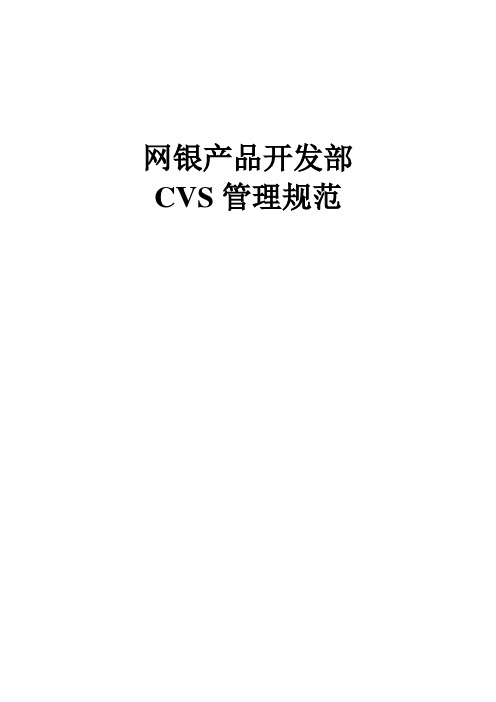
网银产品开发部CVS管理规范1文档管理1.1 文档信息1.2 修改记录2内容摘要:CVS是一个C/S(Client/Server)结构的SCM(Software Configuration Management)系统,主要用于在多人模式的开发中,通过记录文件版本控制文件提交,从而达到保证文件同步的目的。
在小组开发中,熟练使用CVS是对开发人员最基本的要求之一;而配置管理员,同样要通过对CVS的管理来完成基线控制,版本发布等工作。
本文将详细描述CVS环境的初始化,用户权限管理,日常使用方法以及分支管理等方面的操作方法,供开发人员和配置管理员参考。
3CVS环境搭建:3.1 服务器端:3.1.1安装CVSNT 2.5.03,从/wiki/Download下载MSI格式的安装包并安装3.1.2初始化资源库控制面板----> CVS FOR NT3.2 客户端:3.2.1安装客户端使用Eclipse 3.1.1做为集成开发工具,从下载ZIP格式的安装包后解压缩到任意目录后运行,之前需要安装JDK1.4.2或更高版本3.2.2建立资源库位置进入Eclipse,选择CVS Repositories Exploring perspective,右键单击视图“CVS Repositories”,选择New----> Repositories Location点击Finish后,如果验证链接无误,CVS 资源库位置将建立成功注意:需要首先分配用户权限后才能访问成功4用户权限管理:使用windows2000/XP的用户权限管理来做为CVS权限管理的基础。
4.1 用户建立:控制面板----> 管理工具----> 计算机管理---->系统工具---->本地用户和组右键单击“用户”,选择“新用户”4.2 用户组建立控制面板----> 管理工具----> 计算机管理---->系统工具---->本地用户和组右键单击“组”,选择“新建组”点击添加按钮,将已经建立的用户加入到组中4.3 资源库权限分配首先检查共享设置:Windows 资源管理器---> 工具---> 文件夹选项--->查看设置资源库所在的文件夹访问权限5日常使用5.1 初始版本建立选择要共享到资源库的项目,右键单击,选择Team----> Share Project选择已经建好的资源库位置(参考3.2.2)如果无特殊情况,使用项目名称做为资源库项目名称项目添加成功后,运行提交向导进行第一次提交如果提交的文件中,有系统未识别的文件类型,将弹出提示窗口,选择正确的文件类型;关于如何设置CVS文件的类型,见5.6最后检查要提交的文件,将不需要提交的文件去除后,填写注释并提交注释必须填写,规范参考5.115.2 同步版本对比差异选择项目,右键单击,选择Team----> Synchronize with Repository如果之前在Eclipse外面修改了项目内的文件,同步时会出现如下错误提示遇到这种情况,请先选中项目后右键单击,选择Refresh进行工作区更新后重新同步如果仍然同步失败,请参考FAQ同步结束后,选中有更改的文件双击,会打开比较视图5.3 更新本地文件◆同步结束后,选中可以更新的文件后右键单击,选择Update更新,更新时注意以下事项:✧对于文件删除的更新请谨慎✧对于自己开发中负责模块的更新,请逐个文件进行比对检查,防止他人误修改后影响自己的开发5.4 冲突合并同步结束后,查看发生冲突的文件,手工合并冲突◆冲突分为如下几类:⏹我修改了,别人也修改了:请和修改人员沟通后确定合并后的内容⏹别人删除了某段代码:点击“Copy Current Change from Right to Left”⏹我添加了内容:此处在合并后不修改⏹别人添加了内容:点击“Copy Current Change from Right to Left”合并完成后,选择合并的文件,右键选择“Mark as Merged”,之后进行提交5.5 提交更改◆同步结束后,选中可以提交的文件后右键单击,选择Commit提交,提交时注意以下事项:✧如果存在冲突,必须要手工解决冲突后才能提交,方法参考5.4✧严禁使用Override and Commit 进行强制提交✧对于某些特殊文件不允许提交,参考FAQ填写提交注释,注释必须填写,规范参考5.115.6 修改文件属性修改本地文件属性设置:Eclipse中Window->Preferences->Team->File Content◆选择要更改的文件,右键单击,选择Team----> Change ASCII/Binary Property◆文件属性的设置规则,请参考FAQ5.7 文件删除首先删除本地文件,同步结束后,选中向右减号的单击,选择Commit提交删除提交成功后,CVS将把资源库上的文件标记为删除,但并不真正删除源文件,此后可随时恢复删除的文件(参考 5.9);如果想永久删除源文件,请在CVS所在服务器上手工删除5.8 文件修改历史◆选择要查看的文件,右键单击,选择Team----> Show Resource History◆单击某版本,可以查看到当次修改对应的版本、修改时间、修改人、注释;◆双击某版本后,可以查看文件内容文件历史比较:选择要比较的文件,右键单击,选择Compare With----> Revision选择要比较的版本后双击,打开比较页面5.9 文件恢复选择要恢复的文件,右键单击,选择Replace With----> Revision选择要恢复的版本,双击可查看内容;右键单击后选择Get Content,将获取历史版本5.10 断开资源库链接◆将项目从资源库断开:右键单击,选择Team----> Disconnect◆会提示是否删除CVS元数据,建议删除5.11 注释规范◆严禁提交时不写任何注释◆提交注释时不填写无用的信息,如“张三提交”、“20051011提交”等,CVS会记录提交人和提交时间信息◆初始版本建立时,注释写“初始版本”◆新文件提交时,注释写清文件的用途,如“交易明细查询jsp”、“同城转帐存储过程”等◆提交修改时,如果为需求变更引起的修改,注释写清对应的需求;如果为Bug修改,写“修正Bug”或更详细信息◆提交文件删除时,写清删除原因,如“需求有变此模块停止开发”◆提交文件重命名时,写清修改前后的文件名,如“文件wait.jsp更名为wait_user.jsp”5.12 分支操作5.12.1 获得/切换不同的分支首先工作在不同的分支、主干下会有不同的提示,如图 1、图 2。
CVS使用及配置

1.安装与配置CVSNTCVS 全称Concurrent Versions System,主要用于管理在开发过程中生成的源代码、文档等资料,记录他们的更新历史,使开发团队各成员可以更好的协作。
CVS版本控制系统采用C/S架构,目前CVS server可以支持Linux、windows 2000/xp/2003以及部分unix(如sun的solaris等),CVS client在linux、windows、unix上也有对应的版本。
在eclipse中已经内置了CVS client,eclipse的文档中建议将CVS server安装在linux、unix等操作系统上,不过在我们大多数人的开发中,采用CVS server for windows仍然是最方便快捷的方式,尽管它可能比不上linux、unix版本那样的稳定。
在正式的配置之前你需准备的软件:1、eclipse /javamxj/archive/2004/10/11/131952.aspx目前最新的版本是3.0.12、cvs server for windows /cvspro/目前最新的版本是2.0.51d(注:关于如何在CVSNT 2.0.58d 版本下使用,请参考/javamxj/archive/2005/01/05/240726.aspx)主要内容:1、安装与配置cvsnt;2、在eclipse中配置CVS client;3、创建一个CVS实例;4、实践CVS;第一节安装与配置cvsntcvsnt直接运行安装程序安装即可。
配置cvs server1.开始->所有程序->cvsnt ->Service control panel,出现以下窗口:(安装后的默认状态是运行的)2.切换倒repositories页,点击“add”按钮建立一个项目库,在这里我新建一个D:/cvsfile目录,点击OK,出现一个对话框,点击"是"即可.3. 切换到Advanced页:选择如下:一定要将use local users for pserver和pretend to be a unix CVS server这两项选上,前者是要求cvs server采用windows 的本地用户进行权限认证,如果采用域用户权限,那么所有的客户端开发机都必须要登录到windows域才能连接到CVS server,比较麻烦。
CVS使用手册
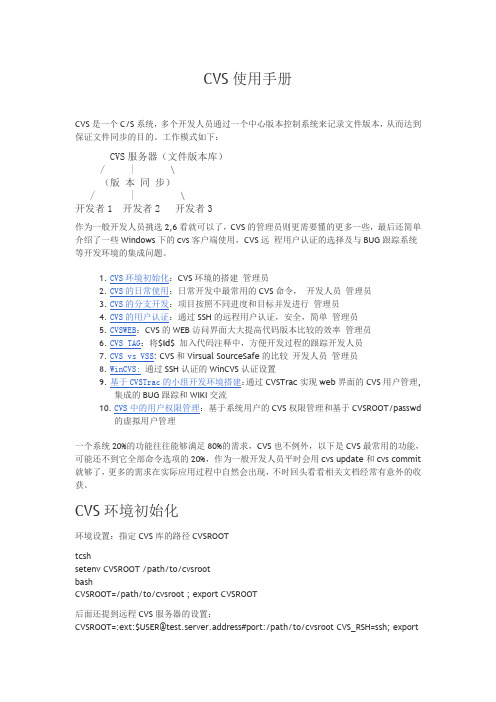
CVS使用手册CVS是一个C/S系统,多个开发人员通过一个中心版本控制系统来记录文件版本,从而达到保证文件同步的目的。
工作模式如下:CVS服务器(文件版本库)/ | \(版本同步)/ | \开发者1 开发者2 开发者3作为一般开发人员挑选2,6看就可以了,CVS的管理员则更需要懂的更多一些,最后还简单介绍了一些Windows下的cvs客户端使用,CVS远程用户认证的选择及与BUG跟踪系统等开发环境的集成问题。
一个系统20%的功能往往能够满足80%的需求,CVS也不例外,以下是CVS最常用的功能,可能还不到它全部命令选项的20%,作为一般开发人员平时会用cvs update和cvs commit 就够了,更多的需求在实际应用过程中自然会出现,不时回头看看相关文档经常有意外的收获。
CVS环境初始化环境设置:指定CVS库的路径CVSROOTtcshsetenv CVSROOT /path/to/cvsrootbashCVSROOT=/path/to/cvsroot ; export CVSROOT后面还提到远程CVS服务器的设置:CVSROOT=:ext:$USER@test.server.address#port:/path/to/cvsroot CVS_RSH=ssh; exportCVSROOT CVS_RSH初始化:CVS版本库的初始化。
cvs init一个项目的首次导入cvs import -m "write some comments here" project_name vendor_tag release_tag执行后:会将所有源文件及目录导入到/path/to/cvsroot/project_name目录下vender_tag: 开发商标记release_tag: 版本发布标记项目导出:将代码从CVS库里导出cvs checkout project_namecvs 将创建project_name目录,并将最新版本的源代码导出到相应目录中。
CVS OpenHard 用户说明书

CVS @ OpenHard 用户说明书Xup ChinaWalkie(xiashengwalk@)注意:本文档中所使用的cvs的数字用户,比如这里举例的143,以及还有142~200等用户,出于安全性的考虑,已经将数字名字修改成x143,或者x142~x200这样的名字,密码未改变。
所以在使用本文档的时候,这里所指的143用户就是x143,143文件夹就是x143,特别是图片中的143。
均需要改成x143。
给各位用户带来不便,还请见谅。
2007-11-01 Version 1.2First Open2007-12-01 Version 1.3扩充3.6小节关于如何使用wincvs添加非文本文件,如word,ppt,rar等。
2007-12-09 Version1.41、将OpenHard服务器上的所有纯数字cvs用户修改成非数字,均改成x+number的样子。
并且将服务器上的用户对应的工程目录页改成x+number的样子。
增加安全性的同时,方便大家平时的使用。
2、开放了cvsweb的使用。
3、说明如何使用wincvs进行初次checkout工程目录,详细请见3.4小节。
目录1CVS 概述 (5)1.1CVS是什么? (5)1.2CVS @ OpenHard (5)2CVS的基本用法(Linux) (7)2.1CVS登录 (7)2.2创建沙箱(远程仓库的一个本地备份) (7)2.3添加文件 (7)2.3.1添加个别文件 (8)2.3.2添加大量文件 (9)2.3.3添加非文本文件 (10)2.4修该并将变更提交给远程仓库 (11)2.4.1提交修该 (11)2.4.2提交时机 (12)2.5检查文件状态 (13)2.6从远程仓库中更新本地沙箱的文件 (14)2.6.1获得更新 (14)2.6.2更新时机 (14)2.7取回某个文件的过去的修订版本 (15)2.7.1查找修订版本的标记(cvs log) (15)2.7.2还原到先前版本 (16)2.8从远程仓库中删除文件 (16)2.9取回已经删除的文件 (17)2.10移动文件或者目录 (18)2.11查看其他人的工程文件夹 (18)3CVS的基本用法(Windows XP) (19)3.1WinCVS介绍 (19)3.2WinCVS的下载与安装 (19)3.3WinCVS登录 (19)3.4Wincvs的初次Checkout (20)3.5下载远程仓库内容到本地沙箱中 (22)3.6修改和提交 (24)3.7上传大量文件,含非文本文件 (25)3.8其他 (29)4CVSweb(OpenHard) (30)5备注 (30)1CVS 概述1.1 CVS是什么?CVS 是一个版本控制系统。
- 1、下载文档前请自行甄别文档内容的完整性,平台不提供额外的编辑、内容补充、找答案等附加服务。
- 2、"仅部分预览"的文档,不可在线预览部分如存在完整性等问题,可反馈申请退款(可完整预览的文档不适用该条件!)。
- 3、如文档侵犯您的权益,请联系客服反馈,我们会尽快为您处理(人工客服工作时间:9:00-18:30)。
C e n t o s5.3安装c v s及c v s w e b配置目录1.1 cvs安装配置 (1)1.1.1 安装cvs (1)1.1.2 创建CVS用户组与用户 (1)1.1.3 创建CVSROOT (1)1.1.4 初始化CVS (1)1.1.5 定义cvs服务器 (1)1.1.6 修改该文件权限 (2)1.1.7 重启xinetd服务 (2)1.2 cvs用户管理 (2)1.2.1 创建生成密码的脚本 (3)1.2.2 增加可执行权限 (3)1.2.3 创建passwd文件 (3)1.2.4 生成密码 (4)1.2.5 配置密码 (4)1.2.6 新用户登录 (4)1.3 安装IPC-Run模块 (4)1.3.1 将文件IPC-Run-0.79.tar.gz上传至服务器 (4)1.3.2 解压 (4)1.3.3 进入IPC-Run-0.79目录,进行编译 (4)1.3.4 安装 (5)1.4 安装apache (5)1.4.1 将文件Apache21.tar.gz上传至服务器 (5)1.4.2 解压安装包 (5)1.4.3 编译 (5)1.4.4 安装 (5)1.4.5 启动apache (5)1.5 cvsweb安装 (5)1.5.1 下载cvsweb(当前最新版3.0.6) (6)1.5.2 解包 (6)1.5.3 把配置文件cvsweb.conf复制到apache2的配置目录下 (6)1.5.4 修改cvsweb.conf (6)1.5.5 其它个性化设置 (6)1.5.6 把cvsweb.cgi复制到apache的cgi-bin目录的cvsweb子目录下 . 7 1.5.7 修改cvsweb.cgi的$config变量 (7)1.5.8 中文支持 (7)1.5.9 复制所有的icons到apache的icons目录 (7)1.5.10 增加访问控制 (8)1.1 cvs安装配置cvs-1.11.22-5.el5.i386.rpm包1.1.1安装cvs#rpm –ivh –force cvs-1.11.22-5.el5.i386.rpm1.1.2创建CVS用户组与用户#groupadd cvs#useradd cvsroot#passwd cvsroot1.1.3创建CVSROOT#mkdir /cvsdata/cvsroot#chown cvsroot.cvs /cvsdata/cvsroot1.1.4初始化CVS需要在cvsroot用户下执行#su - cvsroot#cvs -d /cvsdata/cvsroot init1.1.5定义cvs服务器在/etc/xinetd.d/目录下创建文件cvspserver(默认安装cvs服务之后一般就会存在了,无须手动创建),编辑cvspserver文件,内容如下:service cvspserver{disable = nosocket_type = streamflags = REUSEwait = nouser = rootserver = /cvsdata/cvsrootserver_args = -f --allow-root=/usr/cvsapusic pserverlog_on_failure += USERIDonly_from = 192.168.0.0/24}编辑文件时要注意书写格式,所有“=”号两边都要有一个空格(除了root=/仓库资源路径),否则服务不能正常启动。
only_from是用来限制访问的,可以根据实际情况不写或者修改。
server_args为cvsroot仓库资源路径,按实际情况填写,可以在这里填写多个cvsroot,相关设置下文将会逐一介绍。
其他地方默认即可1.1.6修改该文件权限# chmod 644 cvspserver1.1.7重启xinetd服务#/etc/init.d/xinetd restart到此cvs服务器已经搭建完成,现在已经可以通过用户cvsnew来远程访问cvsroot 了1.2 cvs用户管理对于采用pserver方式访问cvs repository,cvs服务器会要求登录。
至于登录所用的用户名是什么呢,是不是我们前面添加的系统用户cj_dev跟hh_dev?其实cvs 有自己一个机制来设置cvs用户和密码,而且cvs用户跟系统用户有一个多对一的关系,而密码是加密后的密码,加密算法跟Linux对系统用户密码的加密一样。
cvs将用户名,密码,对应的系统用户等信息保存在cvs指定的repository目录中的CVSROOT/的passwd文件中(在我们这里就是/cvsdata/cvsroot/cvsrepo/CVSROOT/passwd,这个文件需要cvs管理员(这里为cvsroot)自行创建。
1.2.1创建生成密码的脚本在/home/cvsroot/cvsrepo/CVSROOT/中新建passwdgen.pl的Perl脚本,其内容如下:#!/usr/bin/perlsrand(time());my $randletter = "(int(rand(26)+(int(rand(1) + .5) % 2 ? 65 : 97))";my $salt = sprintf ("%c%c", eval $randletter, eval $randletter);my $plaintext = shift;my $crypttext = crypt($plaintext, $salt);print "${crypttext}\n";1.2.2增加可执行权限#cd /cvsdata/cvsroot/CVSROOT/#chmod ug+x /cvsdata/cvsroot/ CVSROOT/passwdgen.pl1.2.3创建passwd文件/cvsdata/cvsroot/CVSROOT/中新建passwd文件,其内容如下:admin:xxxxxx:cvs这样就创建了admin用户,它所在的组为cvs1.2.4生成密码运行passwdgen.pl生成密码#/cvsdata/cvsroot/ CVSROOT/passwdgen.pl “admin”1.2.5配置密码将上步脚本生成的内容替换密码文件的xxxxxx1.2.6新用户登录cvs -d :pserver:admin@cvs服务器地址:/cvsdata/cvsroot login 1.3 安装IPC-Run模块IPC-Run-0.79.tar.gz安装包1.3.1将文件IPC-Run-0.79.tar.gz上传至服务器1.3.2解压#tar -zxvf IPC-Run-0.79.tar.gz1.3.3进入IPC-Run-0.79目录,进行编译#cd IPC-Run-0.79#perl Makefile.PL1.3.4安装#make && make install1.4 安装apacheApache21.tar.gz安装包1.4.1将文件Apache21.tar.gz上传至服务器1.4.2解压安装包#tar -zxvf Apache21.tar.gz1.4.3编译#cd httpd-2.2.4#./configure --prefix=/usr/local/apache2 --enable-so1.4.4安装#make && make install1.4.5启动apache#/usr/local/apache2/bin/apachectl start1.5 cvsweb安装CVSWEB就是CVS的WEB界面,可以大大提高程序员定位修改的效率1.5.1下载cvsweb(当前最新版3.0.6)cvs安装包1.5.2解包#tar -zxvf cvsweb-3.0.6.tar.gz1.5.3把配置文件cvsweb.conf复制到apache2的配置目录下#cd cvsweb-3.0.6#cp cvsweb.conf /usr/local/apache2/conf1.5.4修改cvsweb.conf#vi /usr/local/apache2/conf/cvsweb.conf查找"@CVSrepositories = " ,有如下字样:@CVSrepositories = ('local' => ['Local Repository', '/var/cvs'],# 'freebsd' => ['FreeBSD', '/var/ncvs'],# 'openbsd' => ['OpenBSD', '/var/ncvs'],# 'netbsd' => ['NetBSD', '/var/ncvs'],# 'ruby' => ['Ruby', '/var/anoncvs/ruby'],将local的最后部分:'/var/cvs',更改为你的cvs仓库所在目录('/cvsdata/cvsroot') 1.5.5其它个性化设置cvsweb.conf还有许多其它个性化设置,常见的有这些变量:$logo 图标设置$defaulttitle 标题设施$address 管理员email地址设置$long_intro 介绍文字$short_instruction 说明文字1.5.6把cvsweb.cgi复制到apache的cgi-bin目录的cvsweb 子目录下#mkdir –p /usr/local/apache2/cgi-bin/cvsweb/#cp cvsweb.cgi /usr/local/apache2/cgi-bin/cvsweb/1.5.7修改cvsweb.cgi的$config变量#vi /usr/local/apache2/cgi-bin/cvsweb.cgi查找$config,找到有:##### Start of Configuration Area ############# End of Configuration Area ########字样部分for (catfile($mydir, 'cvsweb.conf'), '/usr/local/etc/cvsweb/cvsweb.conf')修改为:for (catfile($mydir, 'cvsweb.conf'), '/usr/local/apache2/conf/cvsweb.conf')1.5.8中文支持#vi /usr/local/apache2/cgi-bin/cvsweb.cgi找到sub html_header($)函数。
